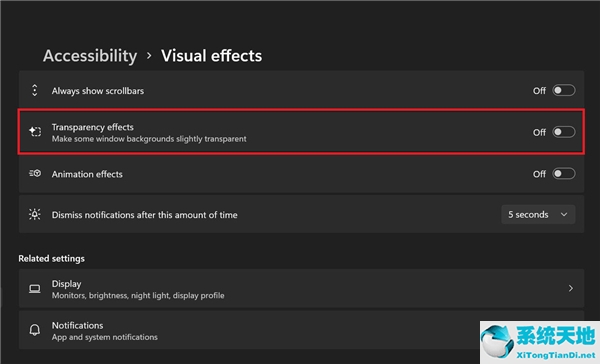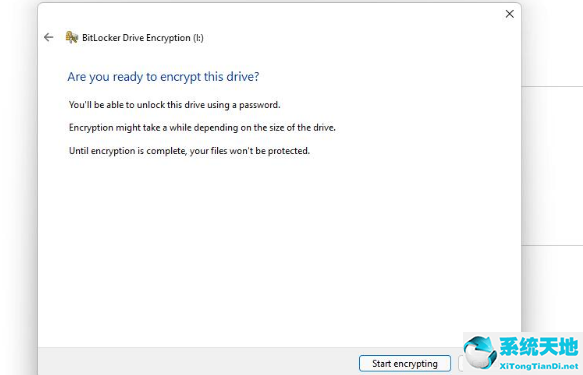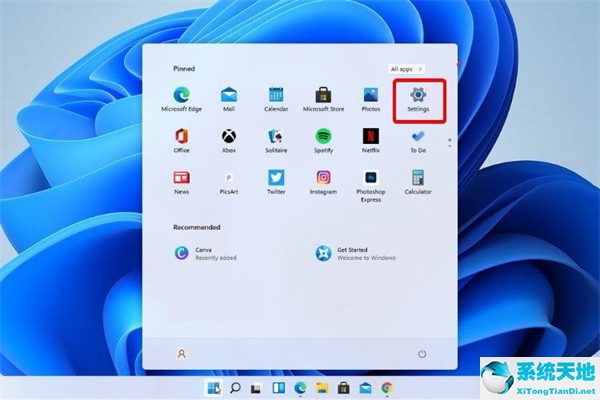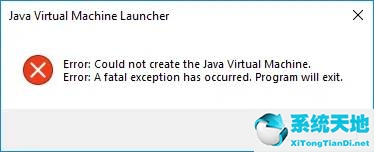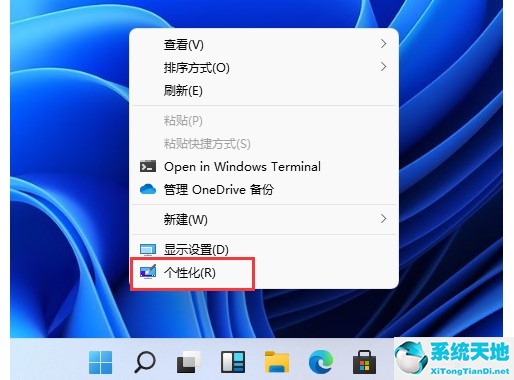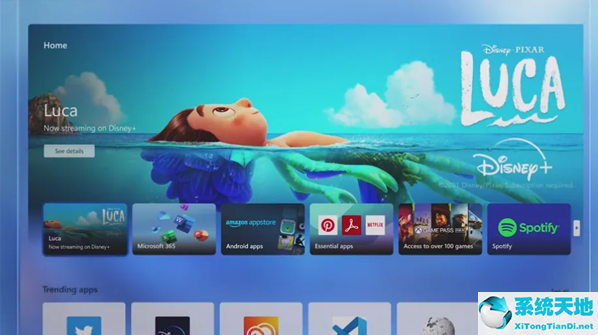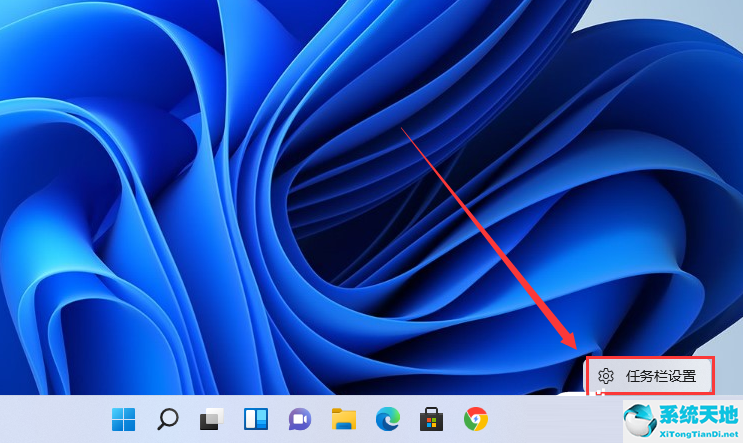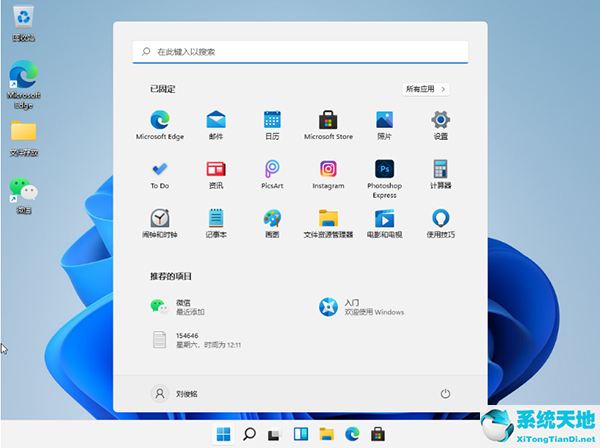虽然Win11支持任务栏的透明效果,使用户获得全新的系统体验和舒适的体验,并使计算机赏心悦目,但有些用户不喜欢这种透明效果,关闭透明效果也可以使您的设备性能更好。
因此,边肖为不想使用任务栏透明效果的用户准备了一个教程。
方法1个性化
您可以在个性化设置中关闭透明效果,如下所示:
打开开始菜单并选择设置。或者,您可以按下win I。
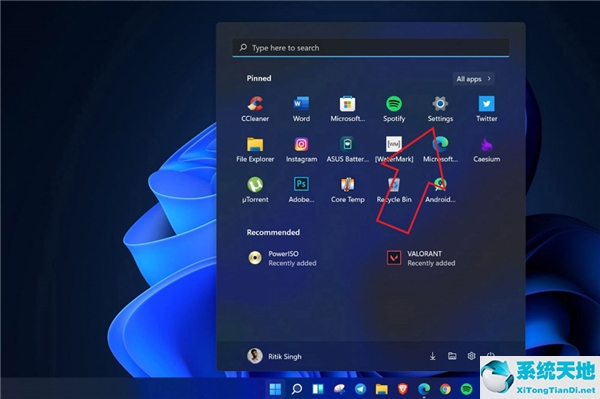 在这里,点按左侧边栏中的“个性化”。
在这里,点按左侧边栏中的“个性化”。
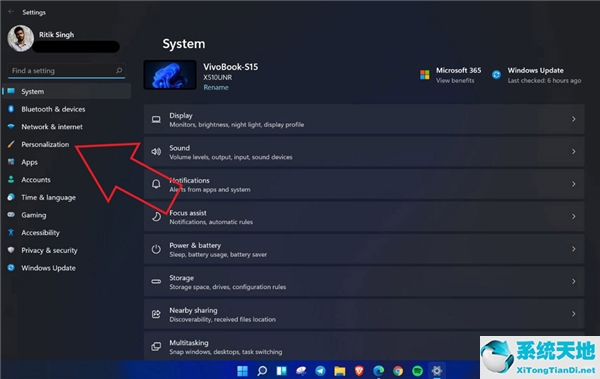 单击颜色。
单击颜色。
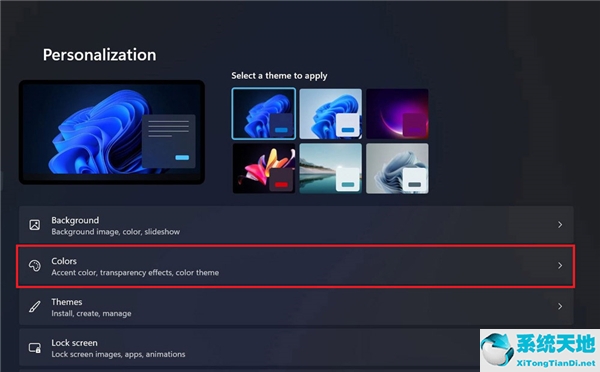 然后,禁用透明度效果切换。
然后,禁用透明度效果切换。
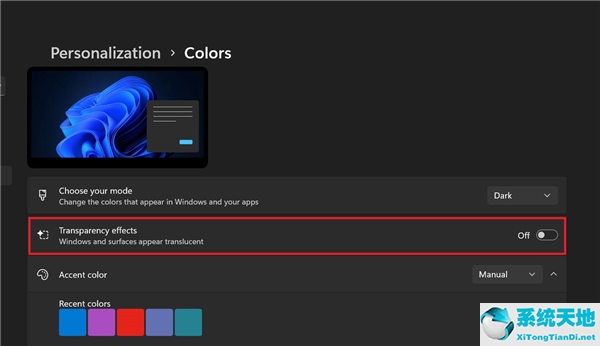 方法2-辅助功能设置
方法2-辅助功能设置
或者,您可以在Windows 11的辅助功能设置中禁用透明度。为此,请遵循以下步骤。
打开开始菜单并选择设置。您也可以按Win I打开它。
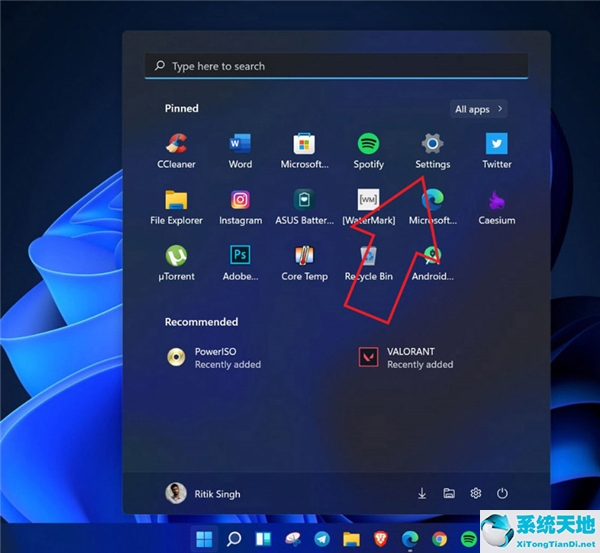 在这里,单击左侧边栏中的辅助功能。
在这里,单击左侧边栏中的辅助功能。
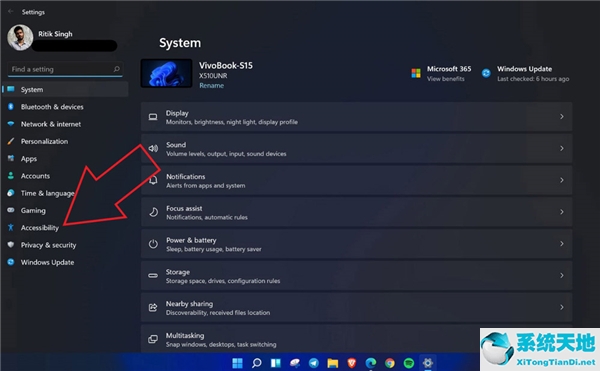 从可用选项中选择一种视觉效果。
从可用选项中选择一种视觉效果。
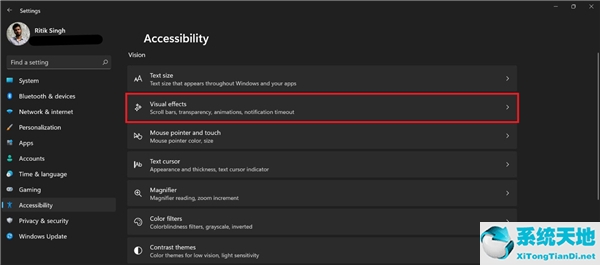 在下一个屏幕上,透明效果的切换被禁用。
在下一个屏幕上,透明效果的切换被禁用。